Мастер градирования позволяет быстро создать набор обуви разного размера путем градирования исходной пары. Вы можете увеличить или уменьшить масштаб исходной пары обуви.
Чтобы запустить Мастер градирования:
- Выберите модель для градирования.
- Откройте вкладку Мастер > панель Градирование > Подошва.
- Если имеется опорная геометрия, на основе которой требуется выполнить градирование, выберите ее в графическом окне.
Обычно градирование выполняется по внутренним, а не наружным размерам обуви. Однако, если справочная геометрия не задана, масштабирование проводится по габаритным размерам геометрии обуви.
- В диалоговом окне Градирование выберите Файл градирования в раскрывающемся списке.
- Нажмите кнопку Сохранить
 , чтобы сохранить измененный файл масштабирования в формате .csv. Сохраните таблицу градирования в папку общей базы данных shareddb, которая по умолчанию находится в директории C:\Users\Public\Documents\Autodesk.
, чтобы сохранить измененный файл масштабирования в формате .csv. Сохраните таблицу градирования в папку общей базы данных shareddb, которая по умолчанию находится в директории C:\Users\Public\Documents\Autodesk.
Если вы потом откроете этот диалог, сохраненный файл градирования будет содержаться в списке Файл градирования. Таблица градирования сохраняется в файл PSGRADE_LAST_xxxx.csv, где хххх - имя вашего файла.
- Выберите определители градирования, чтобы задать, каким образом масштабные коэффициенты выражены в области Параметры для масштабирования и Таблице масштабирования. Выберите:
- Приращения, чтобы задать градирование по приращениям.
- Коэффициенты, чтобы задать градирование с помощьютаблицы преопределенных масштабных коэффициентов, основанных на Номинальном размере обуви.
- Выберите стандарт в выпадающем списке:
Файлы стандартов содержат определители полноты и промежуточных размеров. Они хранятся в формате .csv в директории:
C:\Program Files\Autodesk\PowerShapexxxxx\file\grading
где ххххх - номер версии PowerShape, а С - диск, на котором установлена программное обеспечение PowerShape.
Вы можете создать собственные стандарты или изменить существующие и сохранить их в папке shareddb.
- Выберите Назначение и метод сохранения градированной модели.
- Новый слой - выберите эту опцию, чтобы сохранять каждый размер на новом слое существующей модели.
- Зеркально отразить слои и сгруппировать - выберите эту опцию, чтобы сохранять каждое градирование в группу. Существующие слои сохраняются.
- Текущая модель и слои - выберите эту опцию, чтобы сохранять размеры в существующие модель и слои. Данная опция позволяет вам увидеть все размеры одновременно, но выходной файл может выглядеть иначе, если вы генерируете много размеров:
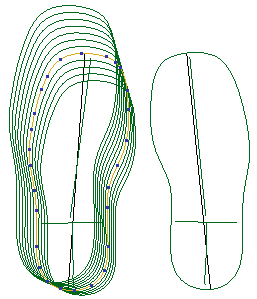
- Новая модель - выберите эту опцию, чтобы сохранить каждый размер как новую модель. Имя модели будет выглядеть так: Graded_size_XX.psmodel, где XX - размер обуви.
- Используйте область Размеры, чтобы задать:
- Наименьший размер - это размер наименьшей созданной колодки.
- Наибольший размер - это размер самой большой созданной колодки.
- Номинальный размер - это базовый размер, используемый при градировании.
- Основной шаг - введите размер шага для обуви. Например, чтобы создать размеры 10, 10.5 и 11, введите 0.5.
Следующие опции доступны только при выборе опции Приращение:
- Наименьший средний размер - это наименьшая полнота. Эти значения доступны для выпадающих списков, заданных файлом из выпадающего списка Выберите стандарт. Стандарты США отобразят полноты AAAA - EEEE. Стандарты Великобритании отобразят значения полноты A - H.
- Наибольшая полнота — выберите самую большую полноту.
- Номинальная полнота - это стандартная полнота, которую представляет данная модель.
- Шаг полноты — выберите размер шага для ширины обуви. Например, чтобы создать ширину обуви AA, B, D и EE, введите значение 2.
- Выберите Тип градирования из выпадающего списка:
- Группа - используйте групповое градирование, чтобы масштабировать обувь с помощью масштабных коэффициентов, включая масштабные коэффициенты, заданные пользователем или утвержденные стандартной схемой градирования конкретной компании, используя меню Выберите стандарт или градирование Арифметической группы:
- Арифметическая группа - используйте арифметическое групповое градирование, чтобы масштабировать обувь с помощью заданных пользователем приращений длины.
- Зона - используйте зональное градирование для масштабирования обуви. При этом разные части обуви (зоны) масштабируются по-разному (или не масштабируются совсем) с плавным сопряжением между ними.
- Используйте область Параметры масштабирования, чтобы задать приращения или масштабные коэффициенты для градирования:
- Основные размеры - введите значения X, Y и Z для вычисления масштабных коэффициентов или приращений, используемых в процессе создания основных размеров. Если выбрана опция градирования Арифметическая группа, введите значение Длины и Взъема.
- Средние размеры - введите значения X, Y и Z, используемые для вычисления масштабных коэффициентов или приращений в процессе создания полнот. Если выбрана опция градирования Арифметическая группа, введите значение Взъема.
 Поменять - нажмите эту кнопку, чтобы поменять значения Х и Y в полях Основных размеров и Полнот.
Поменять - нажмите эту кнопку, чтобы поменять значения Х и Y в полях Основных размеров и Полнот.
Следующие опции доступны только при выборе Зонального градирования:
- Зона - выберите в списке номер зоны.
 Изменить зону - нажмите эту кнопку, чтобы отредактировать выбранную Зону.
Изменить зону - нажмите эту кнопку, чтобы отредактировать выбранную Зону.
- Верхний предел - введите верхний предел зоны или измените его мышью в графическом окне.
- Нижний предел - введите нижний предел зоны или измените его мышью в графическом окне.
 Добавить зону - нажмите эту кнопку, чтобы добавить зону. В модель добавляется новая зона. В Таблицу градирования размеров добавляются значения Х, Y и Z новой зоны.
Добавить зону - нажмите эту кнопку, чтобы добавить зону. В модель добавляется новая зона. В Таблицу градирования размеров добавляются значения Х, Y и Z новой зоны.
 Удалить зону - нажмите эту кнопку, чтобы удалить выбранные зоны.
Удалить зону - нажмите эту кнопку, чтобы удалить выбранные зоны.
Прим.: Чтобы переместить зону, нажмите и удерживайте клавишу SHIFT и потяните линию верхнего или нижнего предела.Совет: Чтобы копировать зону, нажмите и удерживайте клавишу Ctrl и потяните линию верхнего или нижнего предела.Следующие опции доступны только при выборе опции Арифметическая Группа:
- Номинальный размер колодки - после выбора колодки вы можете получить ее размеры и использовать их. Если в выборке не обнаружено колодок, введите значения Длины и Взъема. Значения Высоты каблука НН и Подъёма носка TS требуются в случае, если выбрана Общая длина колодки. По умолчанию эти значения определяются шириной/длиной ограничивающей рамки выборки.
- Общая длина колодки - выберите эту опцию для градирования подошвы с помощью общей длины, измеренной от точки носка до точки пятки. Если эта опция отключена, номинальная длина измеряется по оси.
- Используйте Таблицу масштабирования для просмотра информации по градированию и размерам всего размерного ряда. Дважды щелкните мышью по ячейке таблицы, чтобы отредактировать ее значение. Таблица градирования размеров содержит следующие столбцы:
- Масштаб - данный столбец задает размеры, подлежащие градированию. Все размеры, которые требуется градировать, обозначается опцией Да по умолчанию, за исключением Номинального размера. Чтобы отменить градирование конкретного размера, дважды щёлкните мышью по его ячейке и выберите опцию Нет.
- Размер - в данном столбце выводится значение каждого размера из интервала, заданного в разделе Размеры.
- X - в данном столбце выводится значение X, используемое для градирования выбранного размера. Если выбрана справочная геометрия и задан тип градирования по приращениям, это значение является координатой точки относительно справочной геометрии.
- Y - в данном столбце выводится значение Y, используемое для градирования выбранного размера. Если выбрана справочная геометрия и задан тип градирования по приращениям, это значение является координатой точки относительно справочной геометрии.
- Z - в данном столбце выводится значение Z, используемое для градирования выбранного размера. Если выбрана справочная геометрия и задан тип градирования по приращениям, это значение является координатой точки относительно справочной геометрии.
- [Имя тела] — если вы используете тело для создания подошвы, в данном столбце выводится имя тела, например Airbag. Вы можете использовать разные масштабные коэффициенты для тел, а не подошв. Например, можно использовать тело Airbag из подошвы размера 18 в подошвах размеров 19 и 20:
Следующие столбцы доступны только при выборе опции Арифметическая Группа:
- Длина - в данном столбце выводится данные градирования, используемые для выбранного размера. Если выбрана справочная геометрия и задан тип градирования по приращениям, это значение является координатой точки относительно справочной геометрии.
- Взъем - в данном столбце выводится данные градирования, используемые для выбранного размера. Если выбрана справочная геометрия и задан тип градирования по приращениям, это значение является координатой точки относительно справочной геометрии.
- Нажмите кнопку OK, чтобы создать градирование, или Отмена, чтобы закрыть диалог без сохранения изменений.